Le minacce non si fermeranno mai. Vorresti che lo facessero ma non lo faranno. Una sottile minaccia è il Bing Redirect virus Mac. Fa esattamente quello che dice, ti reindirizza a Bing. Anche se potrebbe sembrare abbastanza innocuo, potrebbe cambiare le impostazioni predefinite di Safari e infettare il tuo Safari. Ad esempio, potresti ritrovarti con una nuova home page o una nuova barra degli strumenti. Questi sono cambiamenti sottili, ma tienili d'occhio. È meglio prevenire il virus di reindirizzamento Bing su Mac. Questo articolo ti mostrerà come sbarazzarti di questo fastidioso contenuto e se lo leggi fino alla fine imparerai come evitare che infetti il tuo Mac.
Testo: Parte 1. Cos'è il Bing Redirect Virus?Parte 2. Come rimuovere Bing Redirect Virus MacParte 3. Come prevenire il malware su Mac?Parte 4. Conclusione
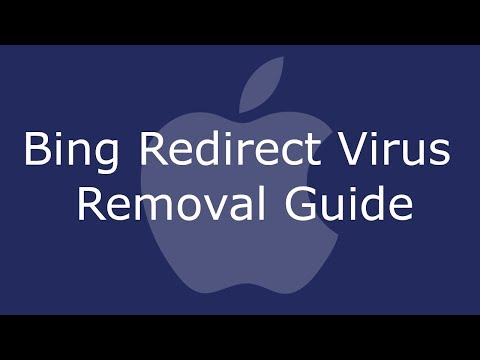
Parte 1. Cos'è il Bing Redirect Virus?
Il virus di reindirizzamento Bing è in realtà un malware che dirotta il tuo browser. Dal tuo browser, si insinua silenziosamente nel sistema. L'unico modo in cui noterai il virus di reindirizzamento Bing su Mac è quando Bing assume il controllo della tua ricerca. Quindi, anche se effettui una ricerca su Google, vieni reindirizzato a Bing. Potrebbe essere piuttosto fastidioso, soprattutto se succede tutto il tempo.
Perché è sul tuo Mac?
Se vieni reindirizzato a Bing sul tuo Mac, fai attenzione. Potrebbe non essere dannoso, ma renderà sicuramente la tua esperienza di navigazione pessima e noterai che il tuo Mac diventa così lento o alcuni frequenti blocchi. È meglio tenerlo fuori dal tuo Mac. Sfortunatamente, può arrivare sul tuo Mac tramite app non verificate. Queste sono le app di cui il tuo Mac ti ha avvisato ma che hai scaricato lo stesso.
Parte 2. Come rimuovere Bing Redirect Virus Mac
La cosa buona è che puoi rimuovere questo fastidioso malware. Di seguito è disponibile un elenco di opzioni che possono aiutarti a sbarazzarti di questo particolare malware.
Rimuovere Bing Redirect Virus Mac manualmente
Puoi rimuovere questo malware dal tuo Mac manualmente. Controlla i passaggi seguenti per vedere come puoi farlo.
- Apri la cartella delle applicazioni
Porta il cursore su VAI nel menu in alto e fai clic su di esso. Seleziona Applicazioni dall'elenco a discesa e fai clic su di esso.
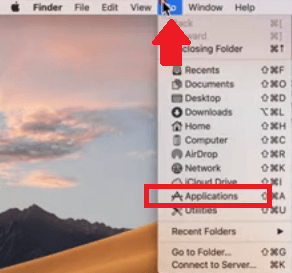
- Cerca app dannose
Una volta all'interno della cartella Applicazioni, cerca le app dannose. Se ne trovi, spostati nel Cestino.
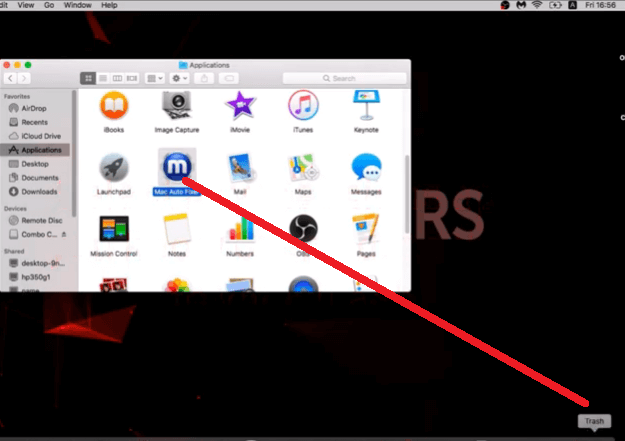
- Apri la cartella Utility
Porta il cursore su VAI nel menu in alto e fai clic su Utilità dall'elenco a discesa. Una volta all'interno della cartella dell'utilità, cerca Monitoraggio attività e fai clic su di essa. Cerca l'app che desideri interrompere e fai clic su di essa. Quindi porta il cursore sulla prima scheda nella parte superiore sinistra dello schermo e fai clic anche su di essa.
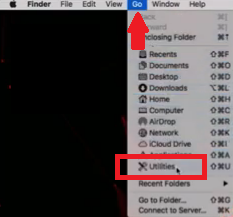
- Forza l'uscita dall'app
Apparirà una finestra pop-up. Ti chiederà se sei sicuro di voler uscire da questo processo. Fare clic sulla scheda Uscita forzata.
- Arresta l'app all'avvio
Per evitare che l'app venga eseguita all'avvio, digita Utenti e gruppi nella ricerca Spotlight. Una volta entrato nella cartella Utenti e gruppi, fai clic sulla scheda che dice Elementi di accesso. All'interno della casella sotto la scheda Elementi di accesso, seleziona l'app che desideri interrompere. Quindi fai clic sul segno meno che vedi di fronte.
Rimuovi contenuti indesiderati da Safari
I passaggi seguenti ti mostreranno come rimuovere contenuti indesiderati, come il virus di reindirizzamento Bing per Mac, dal tuo browser Safari.
- Avvia Safari
Puoi fare clic su Safari nel Dock per avviarlo. Quindi porta il cursore sul menu Safari e fai clic su di esso. Seleziona Preferenze dall'elenco a discesa.
- Fare clic sulla scheda Generale
Sarai portato alla finestra Estensioni. Da qui, fai clic sulla scheda Generale. Questa è la prima scheda che vedi sul lato sinistro dello schermo.
- Controlla la home page e rimuovi le estensioni sospette
Una volta entrati nella finestra Generale, controlla il campo Homepage. Quindi fare clic sulla scheda Estensioni per rimuovere eventuali estensioni dubbie spostandole nel Cestino.
- Accedi
Dovresti accedere per autorizzare la tua actina. Digita il tuo nome utente e la password nella finestra a comparsa e fai clic su OK.
Rimuovi i contenuti indesiderati da Chrome
I passaggi seguenti ti mostreranno come rimuovere i contenuti indesiderati da Chrome.
- Apri Chrome
Apri Chrome e digita chrome; // settings / clearBroswerData. Apparirà la finestra Cancella dati di navigazione.
- Fare clic sulla scheda Avanzate
Fare clic sulla scheda Avanzate nella parte superiore destra della finestra Cancella dati di navigazione. Nel campo Intervallo di tempo, scegli Dall'inizio.
- Fai clic su Cancella dati
Nella finestra Cancella dati di navigazione, seleziona tutti gli elementi elencati in basso ad eccezione di Password e altri dati di accesso. Dopo aver controllato gli elementi, fare clic sulla scheda blu che dice Cancella dati. Lo vedrai a destra, la parte inferiore della finestra Cancella dati di navigazione.
- Disinstallare Dubious Extensions
Porta il cursore sui tre punti nella parte superiore destra di Chrome e fai clic su di essi. Vai a Altri strumenti dall'elenco a discesa. Quindi seleziona Estensioni. Da lì puoi disabilitare e rimuovere estensioni dubbie.
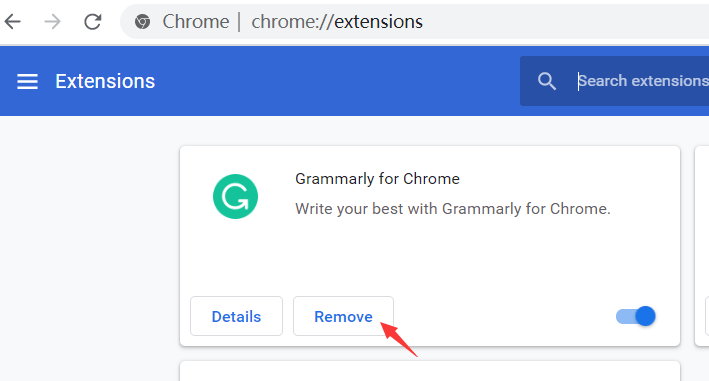
Rimuovi contenuti indesiderati da Firefox
I passaggi seguenti ti mostreranno come rimuovere contenuti indesiderati da Firefox.
- Aggiorna Firefox
Apri una finestra privata su Firefox e digita about: support, quindi premi invio. Assicurati di eseguire il backup delle password e fai clic sulla scheda che dice Aggiorna Firefox. Troverai questa scheda nella parte superiore destra dello schermo.
- Conferma la tua azione
Apparirà una finestra pop. Ciò confermerà che rimuoverai i componenti aggiuntivi e le personalizzazioni. Inoltre confermerà che il browser verrà ripristinato alle impostazioni predefinite. Fare clic sulla scheda Aggiorna Firefox per confermare.
- Attendi il riavvio di Firefox
Dopo aver fatto clic su Fine nella finestra dell'Importazione guidata, Firefox verrà riavviato con le impostazioni predefinite. Il riavvio richiederà solo un paio di secondi.
Parte 3. Come prevenire il malware su Mac?
Il modo migliore per impedire al malware di infettare il tuo Mac è utilizzare l'estensione iMyMac PowerMyMac. Questo è un potente programma che garantisce a accelera il tuo Mac eliminando app, file ed estensioni non necessari.
La scansione regolare del tuo Mac con questo particolare programma ti aiuta a diventare più vigile con i file e le app che scarichi e conservi. In questo modo, non aspetti fino a quando il malware non infetta il tuo Mac.
Un altro aspetto positivo dell'utilizzo di questo programma è che non dovrai dedicare così tanto tempo alla ricerca di file, app ed estensioni che non ti servono più. Devi solo fare clic sui moduli sul lato sinistro per avviare la scansione.
Ad esempio, se desideri cercare estensioni, puoi semplicemente fare clic su Estensioni. Dopo averlo fatto, verrà visualizzata la scheda Scansione. Devi solo fare clic su di esso per avviare la scansione di estensioni dubbie.
Al termine della scansione, vedrai un elenco di estensioni e da lì potrai scegliere quali rimuovere.
Parte 4. Conclusione
L'ultima cosa che devi provare è il virus di reindirizzamento Bing per Mac. Immagina se stessi facendo qualche ricerca e questo malware infetta improvvisamente il tuo Mac e incasina le impostazioni del browser. Non sarai in grado di ottenere tutte le informazioni critiche di cui hai bisogno. Finirai per sprecare il tuo tempo. Aggiungi al fatto che il tuo Mac non sarà utile. Utilizzando un programma come il PowerMyMac ti aiuterà a mantenere il tuo Mac. Considerando la quantità di denaro che hai speso per il tuo Mac, vorresti occupartene, giusto?
Hai mai provato a essere reindirizzato a Bing senza motivo? Questo malware ti suona familiare? Sentitevi liberi di condividere i tuoi pensieri con noi. Ci piacerebbe ascoltarli.



